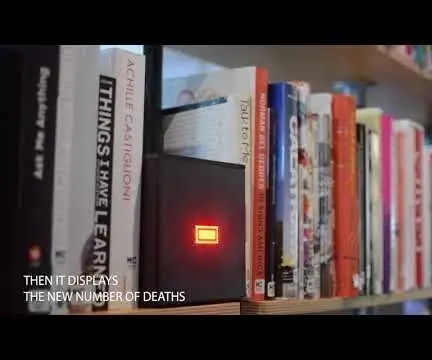
- Autor John Day [email protected].
- Public 2024-01-30 12:01.
- Naposledy zmenené 2025-01-23 15:06.




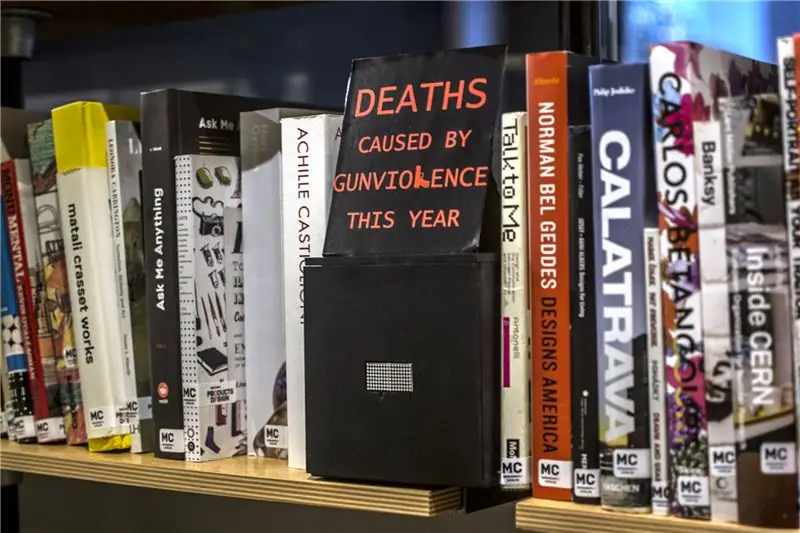
Shootings ArteFact je špekulatívny dizajnový kúsok. Cieľom je zvýšiť informovanosť o počte streľieb, ku ktorým dochádza v USA ročne. Zakaždým, keď je osoba vyhlásená za mŕtvu na https://www.gunviolencearchive.org/, Shooting ArteFact prehrá zvuk a zabliká obrazovku. Počet úmrtí je zobrazený aj na artefakte. Artefakt Shooting je možné umiestniť na verejné priestranstvá, aby sa zvýšil jeho vplyv, alebo na rušné súkromné priestory, ako je vstupná hala alebo výťah.
Potrebný materiál:
- 1 x zvuková doska Adafruit Audio FX
- 1 x Weather doska Feather Huzzah
- 2 x reproduktory - priemer 3 palce - 8 ohmov, 1 W (v závislosti od vašej potreby)
- 1 x Adafruit 0,8 palcový 8x16 LED maticový FeatherWing displej
- 1 x Kontajner na váš hardvér. Vytvoril som škatuľu, ale môžete si ju prispôsobiť svojim preferenciám.
- 1 x napájacia banka (3 500 mAh pri 3,7 V) s rozhraním USB na mini USB. Budete tiež potrebovať obvyklé bity elektroniky, ako sú drôty a káble.
Krok 1: Nastavenie hardvéru
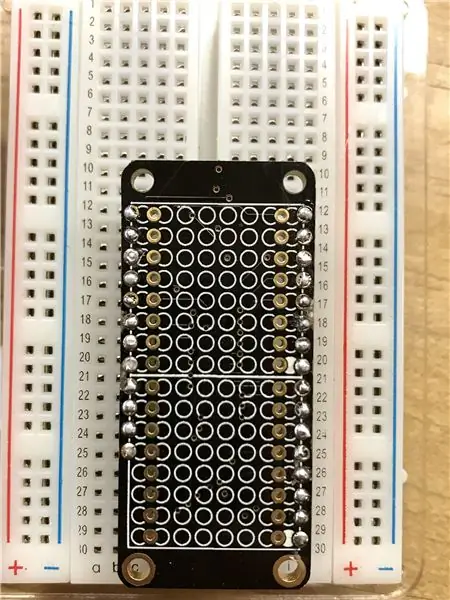


Prineste svoju dosku Wifi a dokončite prvé tri z tried „IoT“na stránke Instructables. Nájdete ho tu.
Zostavte si svoj nový displej a zvukovú dosku Matrix tak, že na ne spájkujete kolíky. Pripájajte káble k reproduktorom a pripojte ich k stereo výstupu. Ďalšie pokyny k montáži dielov nájdete tu: Soundboard. Matrix displej. Reproduktory.
-Pred spustením kódu z tohto kódu dôrazne odporúčam spustiť ukážkový kód, ktorý je súčasťou hardvéru. Týmto spôsobom budete môcť overiť, či je váš hardvér funkčný.-
Náš výstup zo zvukovej dosky bude pochádzať z PIN 12 na doske Wifi a prejde na PIN 0 na zvukovej doske. Zvuková doska a reproduktory sú napájané napájaním dosky Wifi (PIN 3V) a GND. Maticový displej bude sedieť priamo na doske Wifi, ktorá je napájaná z portu micro USB. Vaša powerbanka alebo batéria bude napájať artefakt prostredníctvom svojho portu USB.
Krok 2: Kód
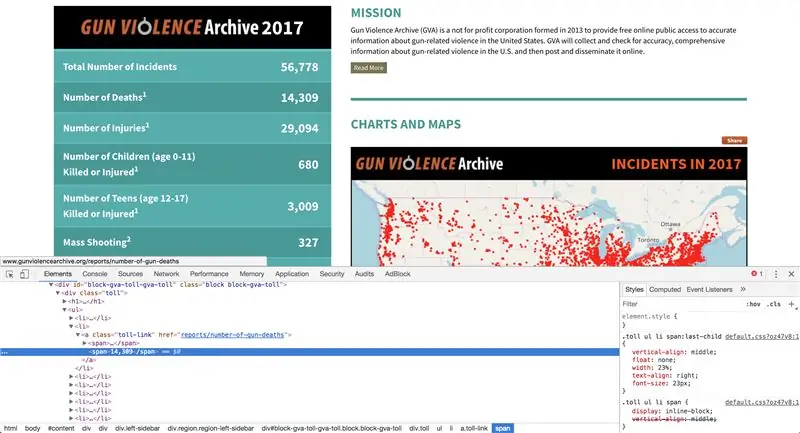
Kód je zmesou rôznych vzorových kódov a skvelých projektov ostatných
Kód je vytvorený pre WiFi mikrokontrolér Adafruit HUZZAH ESP8266, ale môže fungovať aj na iných doskách ESP8266. Čísla poskytuje https://www.gunviolencearchive.org/. Keď je zaregistrovaná smrť, prehráva zvuk a bliká. Toto je založené na príklade zoškrabovania webu od Phillipa Burgessa a v kombinácii s jednoduchými spúšťačmi zvukovej dosky Adafruit Audio FX: zdroj 1 a zdroj 2.
Kód skracuje webovú stránku https://www.gunviolencearchive.org/ a hľadá ho v kóde HTML stránky. Tu hľadá správnu kategóriu a podkategóriu. Viď obrázok. Potom nájde číslo (iba 5 číslic) a zmení ho na celé číslo.
Uistite sa, že smer displeja je taký, ako chcete. Môžete to zmeniť pomocou matrix.setRotation (1); príkaz. Stačí zmeniť číslo medzi zátvorkami. Číslo môže byť medzi 1-4. Okrem toho by ste mali upraviť veľkosť písma v závislosti od toho, ako sa má text posúvať, a od smeru číslic. Ak používate rovnaký smer ako ja, obmedzujú sa na vás dve písma: TomThumb a Tiny3x3a2pt7b. Nájdete ich tu a niektoré sú súčasťou vašej knižnice Matrix. Viac o písmach vo všeobecnosti sa dočítate tu.
Pokiaľ ide o zvukovú dosku, nezabudnite, že môže používať iba súbory WAV a OGG. Online prevodník nájdete, ak má váš súbor MP3. Teraz, keď je naša doska WiFi pripojená k zvukovému panelu s kódom PIN 0, nezabudnite pomenovať zvukový súbor T00. FileType.
Urobil som všetko, čo bolo v mojich silách, aby som kód popísal pri jeho prechode. Ak máte otázky, dajte mi prosím vedieť.
Teraz existujú dve prekážky: 1. Neviem prísť na to, ako zapnúť zvuk. Skúsil som zmeniť VYSOKÉ a NÍZKE hodnoty, ale bez šťastia. Dúfam, že mi môžete pomôcť opravou kódu - napíšte to prosím do poľa pre komentáre.
2. Kód bude fungovať iba pre 5 -ciferné čísla. Vyhľadá konkrétnu podkategóriu, prvé slová ignoruje a vráti ďalších päť číslic. Kód preto bude fungovať iba vtedy, ak počet úmrtí dosiahne päťciferné číslo - Dúfajme, že sa tak už nikdy nestane! Nenašiel som riešenie tohto problému. Napíšte, ak máte.
Kód je priložený.
Krok 3: Dajte to do veci


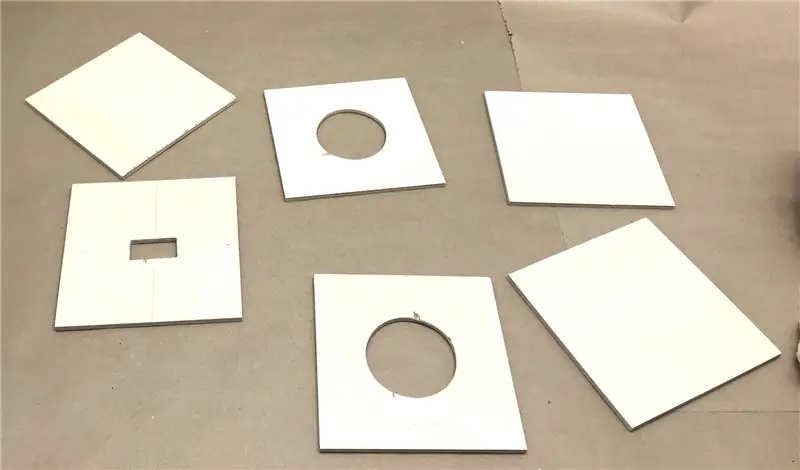
Skvelá vec na tomto projekte je, že môžete zmeniť formu a výraz, ako chcete.
Shooting ArteFact som urobil do čiernej skrinky kvôli jeho neutrálnym a zaujímavým cenám. Použil som drevo, pretože je veľmi zhovievavé a ľahko sa s ním pracuje. Majte na pamäti, že tvar a forma vášho projektu rieši veľmi citlivú oblasť.
Výroba škatule: 1. Budete potrebovať kus dreva s nasledujúcimi meraniami: Hrúbka: 1/4 ", Side1 12", Side2 18 ".
2. Vystrihnite šesť kusov (6 palcov x 6 palcov) dreva.
3. Uprostred dvoch drevených dielov vytvorte kruh (priemer 3 ). Toto sú otvory pre reproduktory.
4. Uprostred jedného z ďalších drevených dielov urobte otvor (1 5/8 palcov x 7/8 palcov). Toto je otvor pre displej.
5. Maľujte drevené kúsky. Použil som farbu v spreji.
6. Reproduktory a displej priskrutkujte na bočné strany. Uistite sa, že smer komponentov je taký, aký dávate prednosť.
7. Na jeden z dielov pripevnite suchý zips alebo iný zatvárací mechanizmus. Toto je zadná strana škatule.
7. Zostavte škatuľu. Použil som horúce lepidlo. Druhú stranu suchého zipsu (ak je to relevantné) pripevnite k okrajom chrbta.
8. Dbajte na to, aby boky do seba pekne zapadali.
Nezabudnite, že budete chcieť mať ĽAHKÝ prístup k doske WiFi alebo káblu USB, aby ste mohli upraviť kód a poverenia WiFi.
Krok 4: Umiestnite ho

Teraz, keď je hotový, mali by ste ho umiestniť na miesto, kde bude priťahovať pozornosť, ktorú si zaslúži. Môžete ho dokonca umiestniť na vonkajšie miesto. Pokiaľ má pripojenie WiFi a napájanie z batérie. Na svojom smartfóne si môžete dokonca vytvoriť WiFi hotspot a WiFi doska sa k nemu bude môcť pripojiť.
Pri citlivej téme, ako je táto, by ste mali veľa premýšľať o možných dôsledkoch. Zamyslite sa nad tým, komu to chcete vystaviť a prečo práve oni. Aké sú možné výsledky?
Teraz poučme o strašných následkoch násilia zo zbraní!
Odporúča:
DIY 37 ruletová hra s ruletou Arduino: 3 kroky (s obrázkami)

DIY 37 Leds Arduino Roulette Game: Roulette je kasínová hra pomenovaná podľa francúzskeho slova, ktoré znamená malé koliesko
Internetové rádio BOSEBerry Pi: 4 kroky (s obrázkami)

Internetové rádio BOSEBerry Pi: Rád počúvam rádio! Doma som používal rádio DAB, ale zistil som, že príjem je trochu nerovnomerný a zvuk sa stále prerušuje, a tak som sa rozhodol postaviť si vlastné internetové rádio. Okolo domu a digitálneho signálu mám silný signál Wi -Fi
Vytvorenie ROM ROM systému Macintosh Plus: 3 kroky (s obrázkami)

Vytvorte ROM Macintosh Plus: Tento návod vás prevedie procesom „kopírovania“Obrázky EPROM z čipov ROM vášho počítača Macintosh Plus a (alebo) „napaľovanie“obrázky na nové čipy. Tento proces bude v zásade vykonaný dvakrát, aby sa vytvorili obidva & quot
Ako: Inštalácia Raspberry PI 4 bezhlavého (VNC) s obrazovým procesorom Rpi a obrázkami: 7 krokov (s obrázkami)

Ako na to: Inštalácia Raspberry PI 4 bez hlavy (VNC) s obrázkom Rpi a obrázkami: Plánujem použiť tento nástroj Rapsberry PI v mnohých zábavných projektoch späť na mojom blogu. Neváhajte sa na to pozrieť. Chcel som sa vrátiť k používaniu svojho Raspberry PI, ale na novom mieste som nemal klávesnicu ani myš. Chvíľu to bolo, odkedy som nastavil Raspberry
Pst , (kroky hore): 3 kroky (s obrázkami)

Pššššt … (ut-up): Šepkanie nie je najefektívnejším spôsobom, ako prinútiť ľudí, aby mlčali. Zvlášť vo verejných priestoroch a obzvlášť vo verejných knižniciach. Zavrieme si teda ústa pocitom viny. Toto svetlo je nainštalované v knižnici.
